لقد انتهيت للتو من تصميم برنامج تعليمي في Canva — بتصميم بسيط ومرئي واضح، والآن أنت جاهز لتعريف شخص آخر عليه. عادةً، ستقوم بتبديل الأدوات وفتح مسجل شاشة منفصل وتصدير الملفات وتتبع التنزيلات.
ولكن الآن، تزيل Canva كل هذه الصعوبات بفضل ميزة تسجيل الشاشة المدمجة. يمكنك تسجيل شاشتك وكاميرا الويب والصوت مباشرة داخل المنصة.
وهذا يجعله مثاليًا لعروض التوضيح أو عروض المنتجات أو مقاطع الفيديو التوضيحية السريعة، كل ذلك دون مغادرة ملف التصميم الخاص بك.
في هذا المنشور على المدونة، سنوضح لك كيفية تسجيل الشاشة على Canva ولماذا يمكن لهذه الميزة التي لا تحظى بالتقدير الكافي أن تجعل عملية إنشاء المحتوى أكثر سلاسة. 🎯
🔍 هل تعلم؟ من المتوقع أن ينمو حجم سوق برامج التقاط الشاشة إلى 18.25 مليار دولار بحلول عام 2029 بمعدل نمو سنوي مركب يبلغ 13.7٪.
هل يمكنك تسجيل الشاشة في Canva؟
نعم، يمكنك تسجيل الشاشة في Canva. تتيح لك ميزة تسجيل الشاشة المدمجة تسجيل شاشتك أو كاميرا الويب أو كليهما في وقت واحد داخل محرر Canva. هذه الميزة مجانية وسهلة الاستخدام لإنشاء دروس تعليمية وعروض تقديمية ومقاطع فيديو توضيحية والمزيد.
لماذا يعد تسجيل الشاشة مفيدًا؟
يعد تسجيل الشاشة أداة قوية لالتقاط الأنشطة التي تظهر على الشاشة في الوقت الفعلي. ويوفر العديد من المزايا في مجالات التعليم والأعمال والدعم الفني. وإليك كيفية القيام بذلك:
- يوضح العمليات بوضوح: يتيح للمستخدمين توضيح كيفية إكمال المهام أو استخدام البرامج بصريًا، مما يجعل التعليمات أسهل في الفهم
- التقاط المشكلات الحية: يساعد في توثيق الأخطاء أو المشكلات الفنية، مما يوفر دليلًا واضحًا للدعم أو استكشاف الأخطاء وإصلاحها
- يدعم التعلم عن بُعد: يمكن للمعلمين والمدربين تسجيل الدروس أو البرامج التعليمية أو الإرشادات التفصيلية ليتمكن الطلاب من الوصول إليها في أي وقت
- يعزز التواصل: يحل محل التفسيرات المطولة في رسائل البريد الإلكتروني أو الاجتماعات من خلال نقل المعلومات بصريًا بسرعة
- إنشاء محتوى قابل لإعادة الاستخدام: بمجرد التسجيل، يمكن إعادة استخدام مقاطع الفيديو في عمليات التهيئة أو التدريب أو التسويق، مما يوفر الوقت والجهد اللازمين لتكرار نفس التفسيرات
كيفية تسجيل الشاشة على Canva (خطوة بخطوة)
إذا كنت تصمم في Canva وترغب في شرح العناصر المرئية، فإن تسجيل شرحك التفصيلي مباشرة داخل المنصة يعد خيارًا أكثر منطقية. لا داعي للتنقل بين التطبيقات.
إليك دليل مفصل لبدء التسجيل في دقائق. 💁
الطريقة الأولى: استخدام أداة "تسجيل نفسك"
الخطوة #1: ابدأ مشروع فيديو جديد
انتقل إلى Canva على سطح المكتب (يُفضل استخدام متصفح Chrome). انقر على إنشاء تصميم واختر مقاطع فيديو من القائمة. يمكنك الاختيار من بين لوحات الفيديو المختلفة.
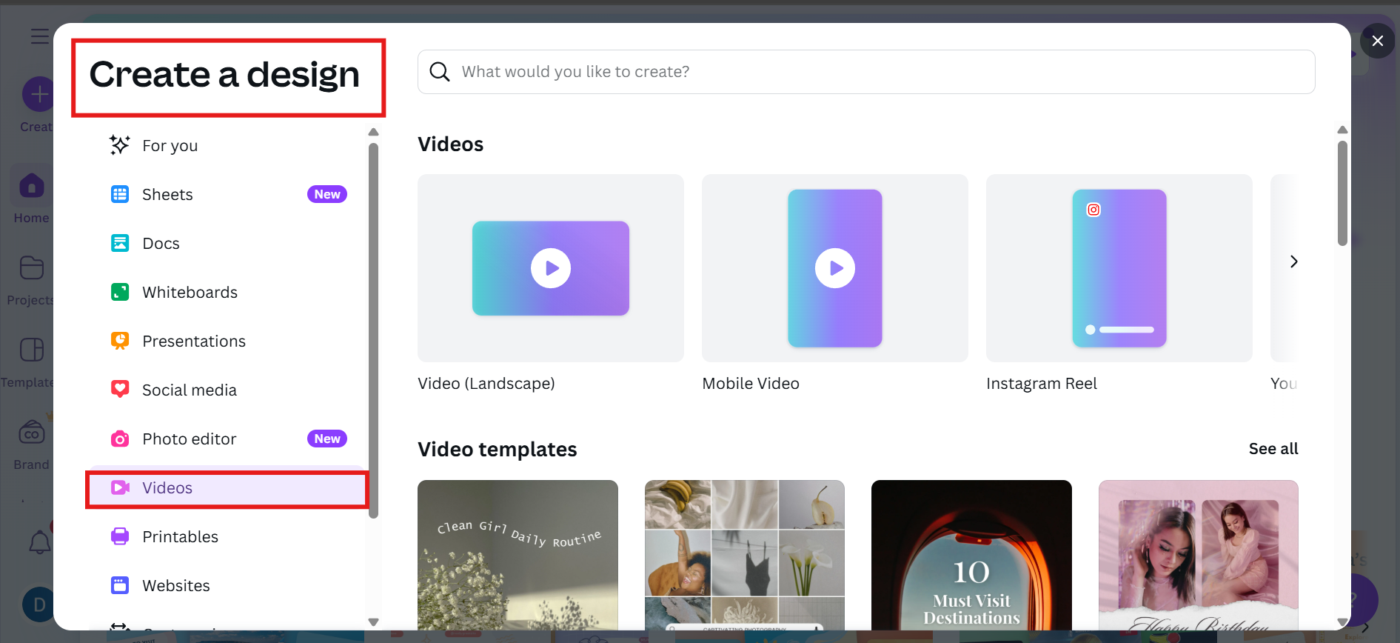
💡 نصيحة للمحترفين: تعد أبعاد نسبة العرض إلى الارتفاع القياسية 16:9 مثالية لموقع YouTube أو الندوات عبر الإنترنت أو محتوى الدورات التدريبية.
الخطوة #2: افتح استوديو التسجيل
في الشريط الجانبي الأيسر، انقر على علامة التبويب التحميلات . انقر على زر تسجيل نفسك .
سيتم تشغيل استوديو التسجيل في Canva، وهنا تحدث المعجزة. تحقق جيدًا من أنك في نوع مشروع فيديو إذا لم ترى الخيار.
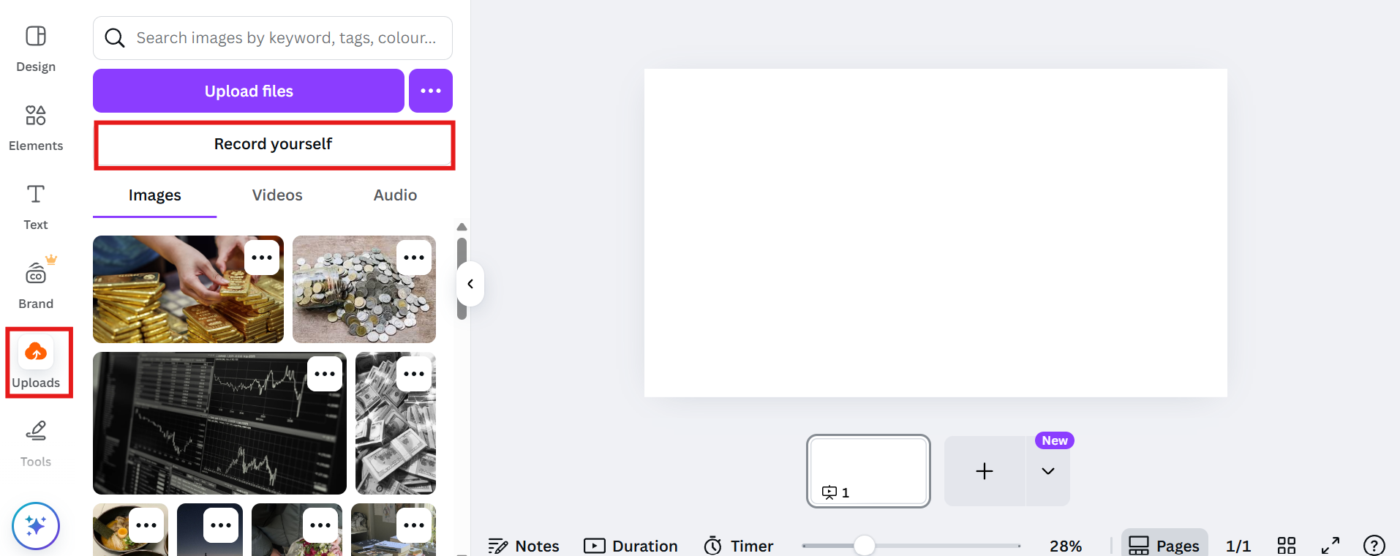
الخطوة #3: اختر ما تريد تسجيله
داخل الاستوديو، سترى ميكروفونًا وكاميرا وأيقونة وضع التسجيل. يمكنك المزج والمطابقة حسب احتياجاتك:
- الميكروفون: اختر الميكروفون (أو أوقف تشغيله)
- الكاميرا: قم بتشغيل كاميرا الويب أو إيقاف تشغيلها
- وضع التسجيل: اختر من بين ثلاثة خيارات: الكاميرا فقط لمقاطع الفيديو التي تظهر فيها الرأس الشاشة فقط إذا كنت تريد شرح شيء ما دون إظهار وجهك الكاميرا والشاشة كلاهما معًا، مع ظهور بث كاميرا الويب في زاوية الشاشة
- الكاميرا فقط لمقاطع الفيديو التي تظهر فيها الوجه فقط
- قم بتسجيل الشاشة فقط إذا كنت تريد شرح شيء ما دون إظهار وجهك
- الكاميرا والشاشة كلاهما معًا، مع بث كاميرا الويب الخاصة بك في زاوية الشاشة
- الكاميرا فقط لمقاطع الفيديو التي تظهر فيها الوجه فقط
- قم بتسجيل الشاشة فقط إذا كنت تريد شرح شيء ما دون إظهار وجهك
- الكاميرا والشاشة كلاهما معًا، مع بث كاميرا الويب الخاصة بك في زاوية الشاشة
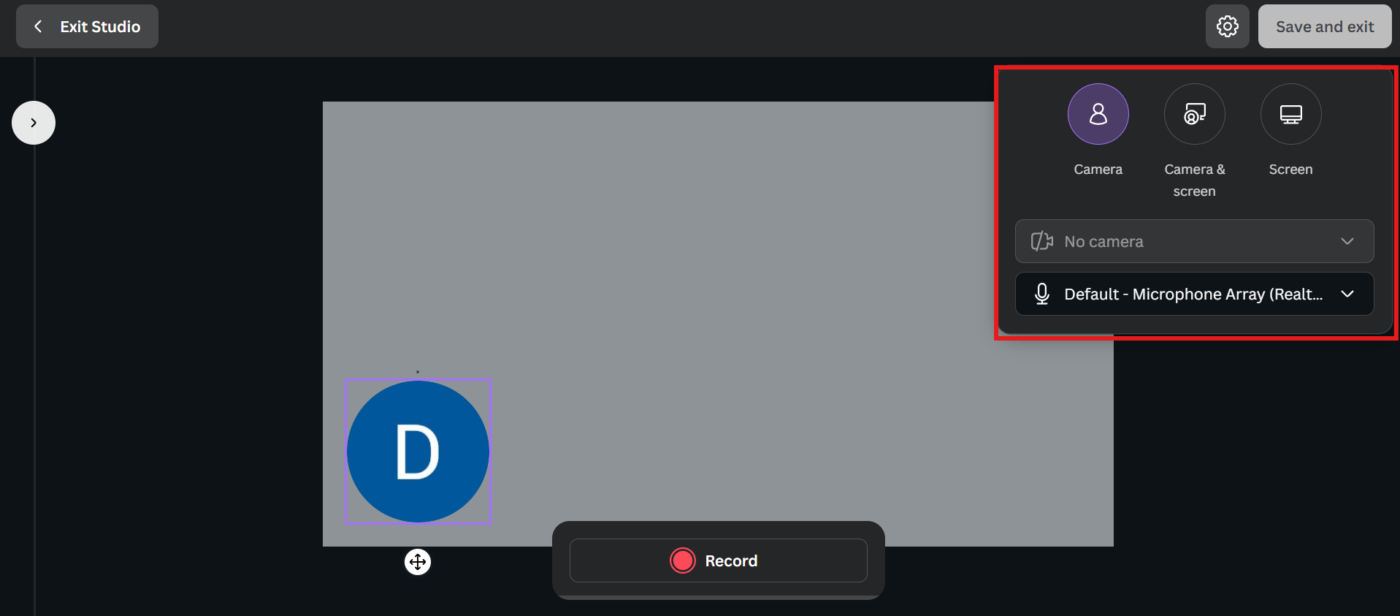
💡نصيحة احترافية: تعد مجموعة الكاميرا والشاشة مثالية للدورات التدريبية عبر الإنترنت أو مقاطع الفيديو التعليمية. فهي تضيف لمسة شخصية مع الحفاظ على التركيز على شاشتك.
الخطوة #4: اختر جزءًا من الشاشة لمشاركته
إذا حددت تسجيل الشاشة (بمفرده أو مع الكاميرا)، فستظهر نافذة منبثقة تسألك عما تريد مشاركته. يمكنك الاختيار من بين:
- شاشتك بالكامل
- نافذة تطبيق محددة
- علامة تبويب متصفح Chrome
حدد الخيار الأنسب لتسجيلك واضغط على مشاركة.
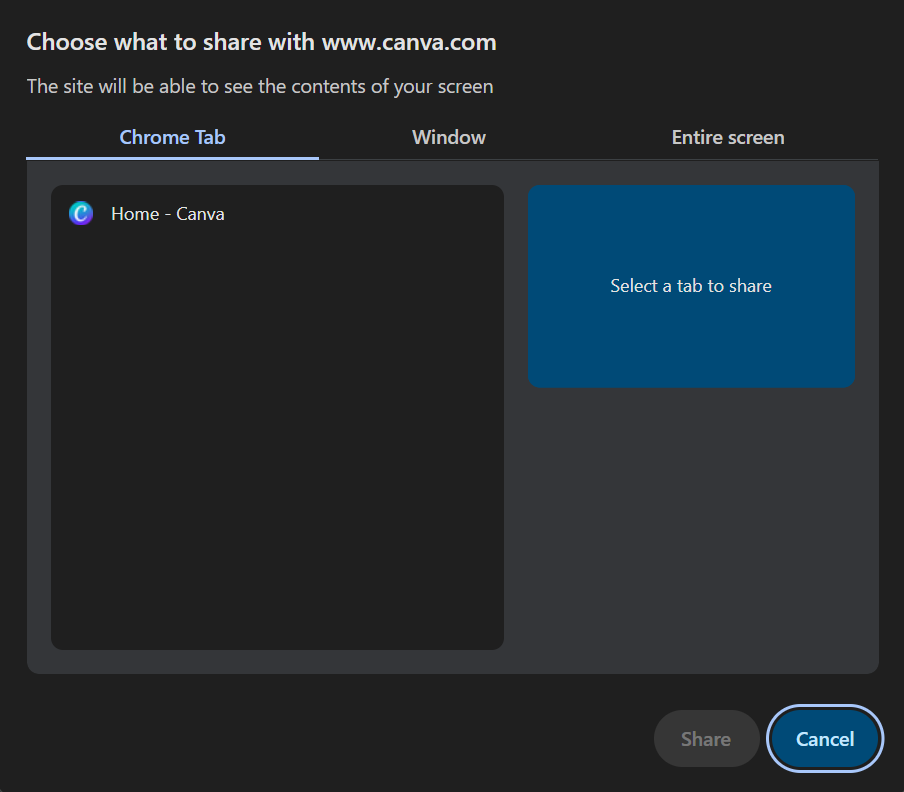
📖 اقرأ أيضًا: كيفية الرسم أثناء تسجيل الشاشة
الخطوة #5: ابدأ التسجيل
بمجرد أن يصبح كل شيء جاهزًا، انقر على تسجيل. يمنحك Canva عدًا تنازليًا سريعًا مدته 3 ثوانٍ حتى لا تفاجأ.
الآن، تصفح المحتوى الخاص بك، سواء كان عرضًا توضيحيًا مباشرًا أو جولة تعريفية حول المنتج أو برنامجًا تعليميًا. يمكنك إيقاف التسجيل مؤقتًا واستئنافه حسب الحاجة، وهو أمر مفيد إذا كنت بحاجة إلى تجميع أفكارك في منتصف الطريق.
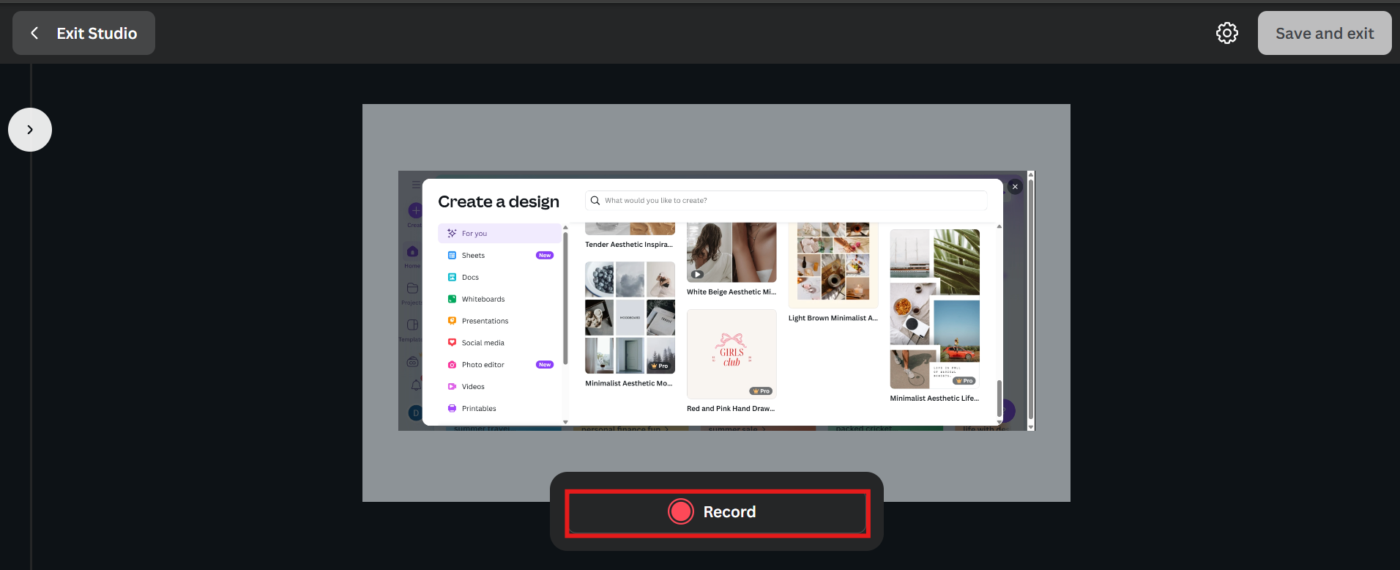
الخطوة #6: إيقاف التسجيل وحفظه
عند الانتهاء، انقر على "تم". ثم حدد "حفظ وخروج".
سيقوم Canva تلقائيًا بتحميل التسجيل إلى قسم التحميلات > مقاطع الفيديو في مشروعك. من هنا، يمكنك نقله في اللوحة، وقصه، وتقليصه، وتكبيره، وإضافة خلفية، والمزيد.
إذا كنت تستخدم وضع الكاميرا والشاشة، يمكنك تغيير حجم فقاعة تسجيل كاميرا الويب أو إعادة وضعها بعد التسجيل. إذا واجهت مشكلات، يمكنك حذف بيانات الفيديو وإعادة تصويرها.
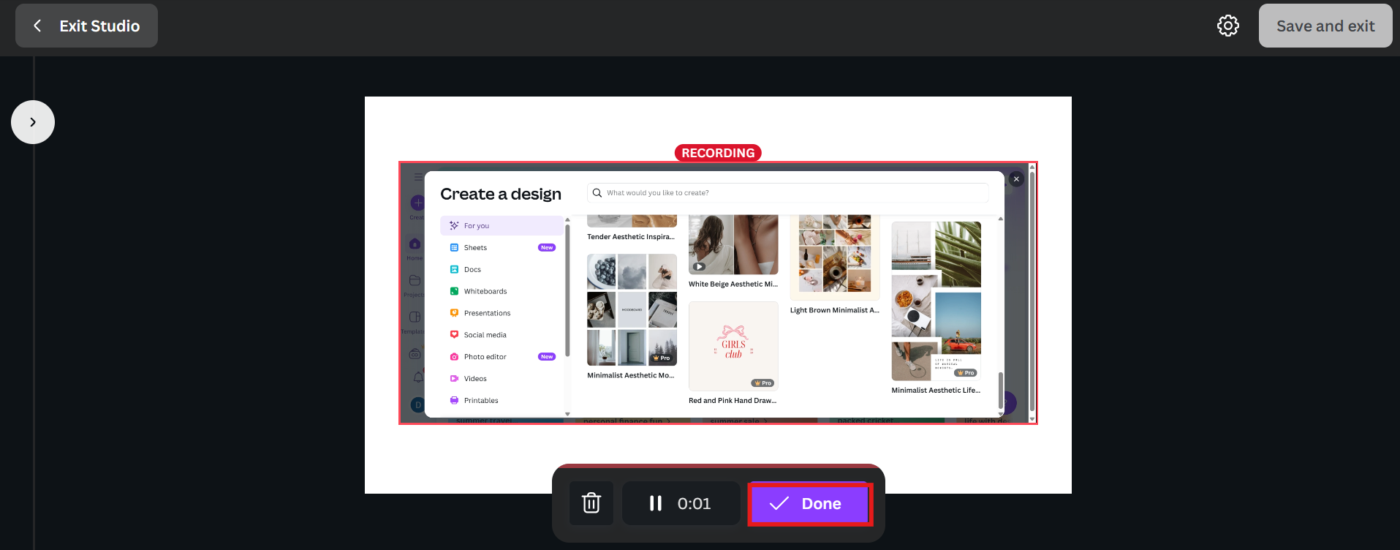
الخطوة #7: التنزيل أو المشاركة
لحفظ الفيديو على جهاز الكمبيوتر، انتقل إلى التحميلات > مقاطع الفيديو، وانقر على النقاط الثلاث بجوار الملف، ثم اختر تنزيل.
أو استخدم خيارات المشاركة المدمجة في Canva لمشاركة تسجيل الشاشة مباشرةً على صفحة YouTube لجمهورك، أو إنشاء رابط عام، أو النشر على وسائل التواصل الاجتماعي.
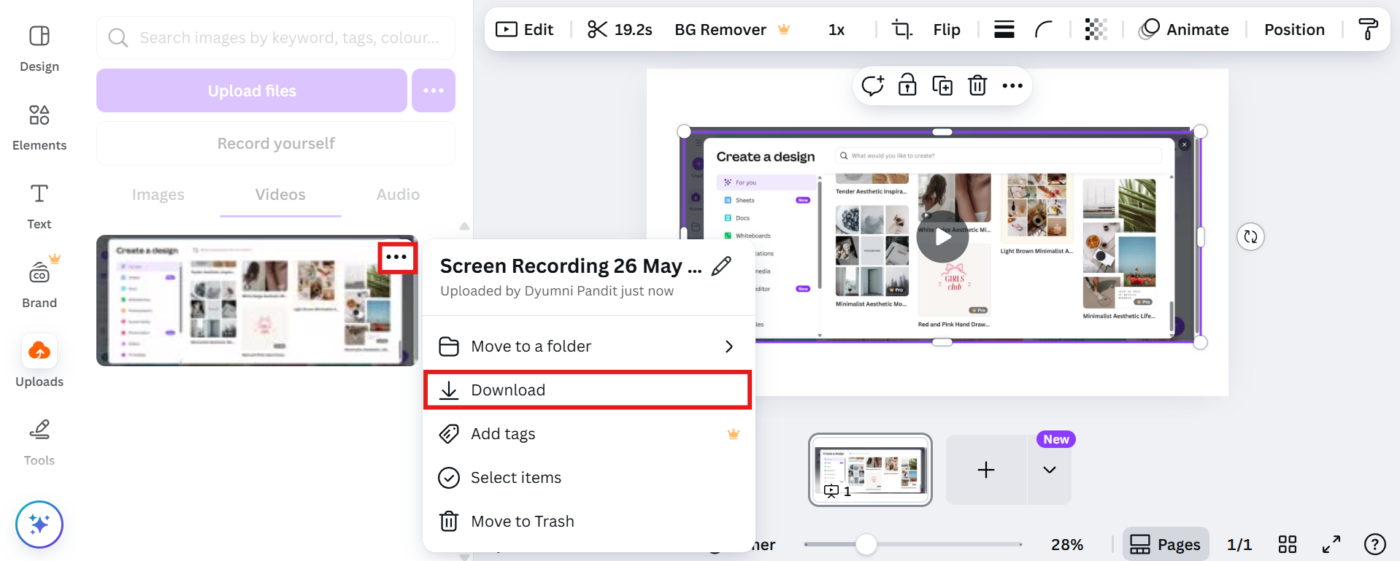
📮 ClickUp Insight: 50% من المشاركين في استطلاعنا أفادوا أن يوم الجمعة هو أكثر أيامهم إنتاجية. قد تكون هذه ظاهرة فريدة من نوعها في عالم العمل الحديث.
عادة ما يكون عدد الاجتماعات أقل في أيام الجمعة، وهذا، إلى جانب السياق المتراكم من أسبوع العمل، قد يعني انخفاض عدد المقاطعات وزيادة الوقت المتاح للعمل المكثف والمركّز.
هل تريد الحفاظ على إنتاجية يوم الجمعة طوال الأسبوع؟ اعتمد ممارسات الاتصال غير المتزامن مع ClickUp، التطبيق الشامل للعمل! سجل شاشتك باستخدام ClickUp Clips ، واحصل على نصوص فورية من خلال ClickUp Brain، أو اطلب من AI Notetaker من ClickUp التدخل وتلخيص أبرز نقاط الاجتماع لك!
الطريقة الثانية: استخدام "Present and Record" (العرض والتسجيل)
إذا كنت تعمل على مجموعة شرائح وتريد أن تشرحها للآخرين كما لو كنت تقدم عرضًا مباشرًا، فإن Canva لديها أداة مخصصة لذلك أيضًا.
الخطوة #1: افتح عرضًا تقديميًا
من صفحة Canva الرئيسية، انقر على عرض لبدء مجموعة شرائح جديدة أو فتح مجموعة شرائح قمت بإنشائها مسبقًا.
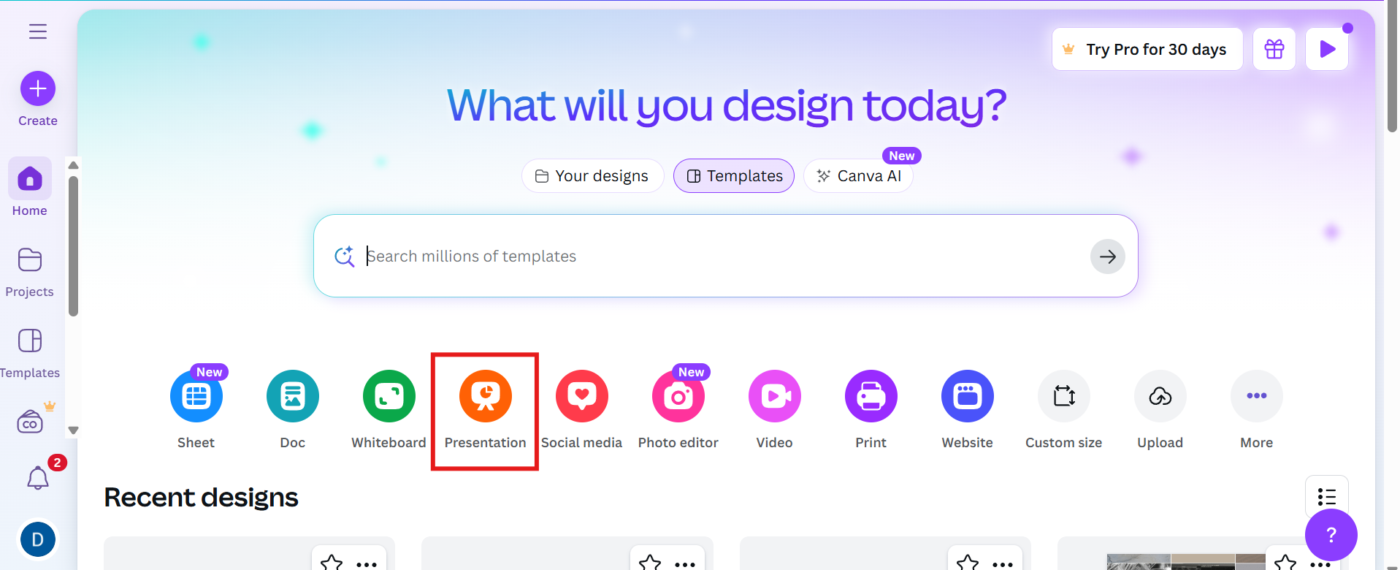
الخطوة #2: اختر "عرض وتسجيل"
انقر على زر Present في أعلى اليمين، ثم حدد Present and Record. سيأخذك Canva إلى شاشة إعداد التسجيل.
انقر على التالي، ثم انتقل إلى استوديو التسجيل.
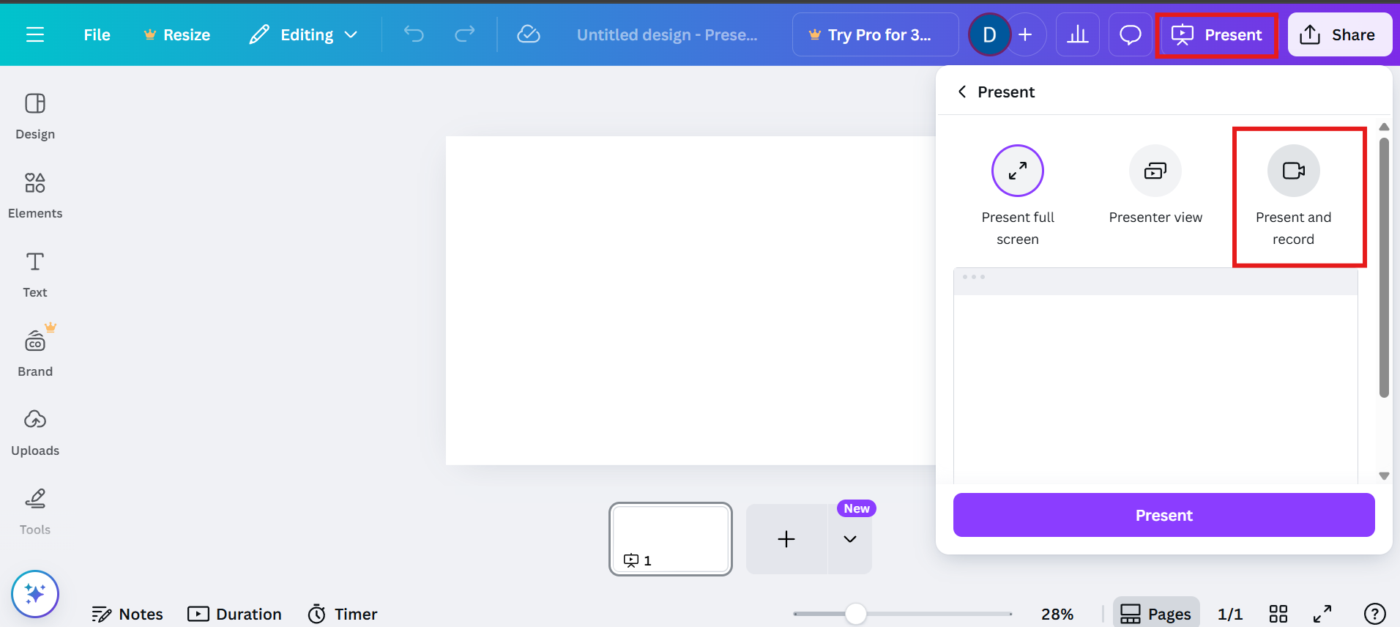
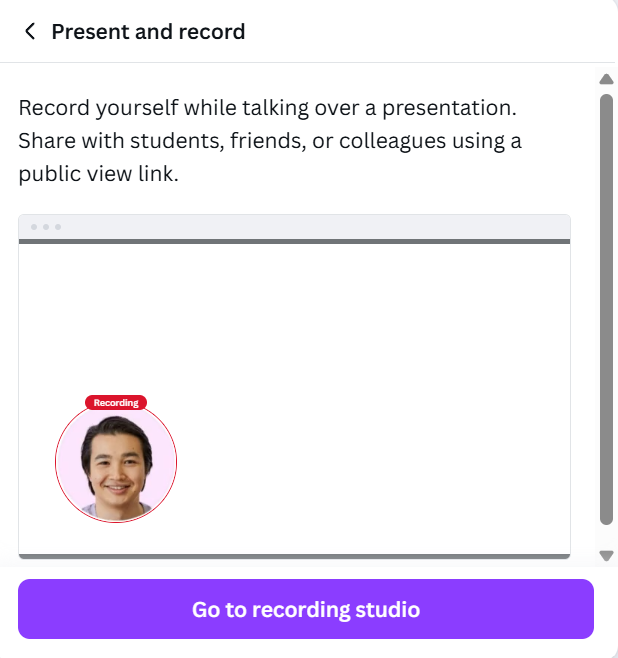
🤝 تذكير ودي: ميزة التسجيل مقتصرة على تطبيق الويب المكتبي. إذا كنت تستخدم هاتفًا أو جهازًا لوحيًا، فستحتاج إلى التبديل إلى جهاز الكمبيوتر لتسجيل الشاشة.
الخطوة #3: قم بإعداد الكاميرا والميكروفون
اسمح لـ Canva بالوصول إلى الكاميرا والميكروفون. اختر الأجهزة المفضلة لديك، أو حدد بدون كاميرا إذا كنت تريد تسجيل الصوت فقط.
انقر على بدء التسجيل. ستظهر لك العد التنازلي المعتاد لمدة 3 ثوانٍ، ثم تبدأ البث المباشر.
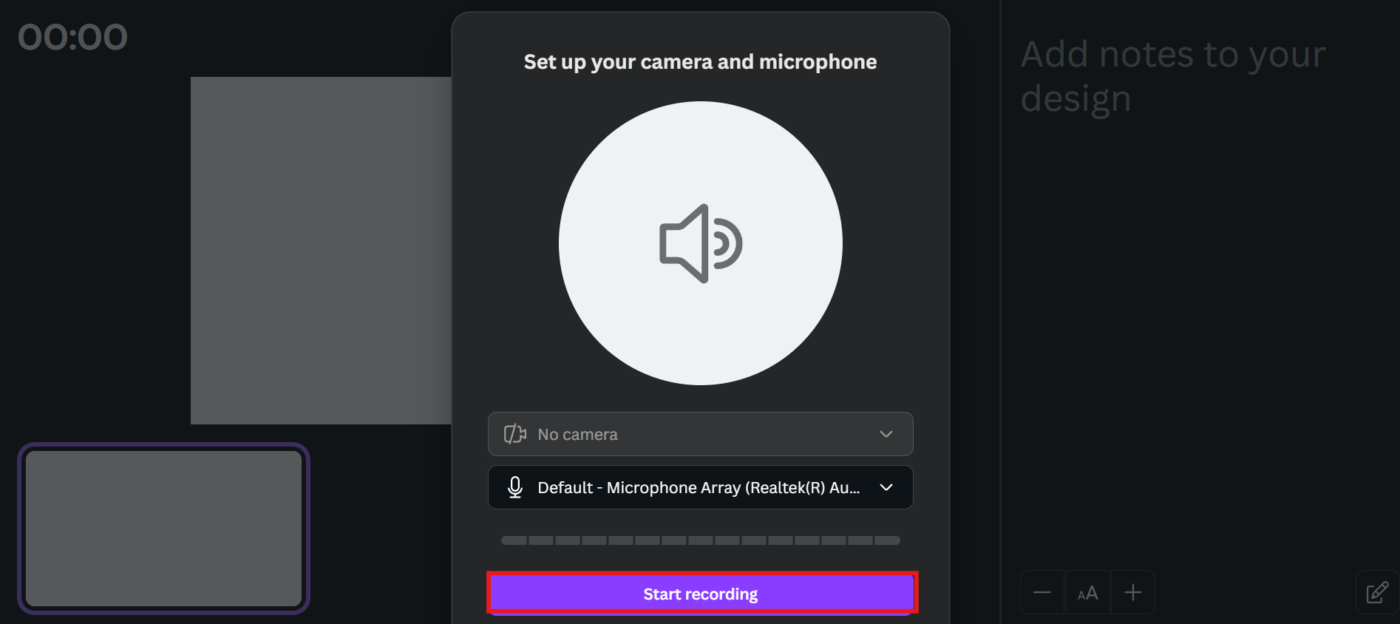
الخطوة #4: تقديم العرض التقديمي
الآن، تحدث عن شرائحك كما تفعل في اجتماع.
ستظهر كاميرا الويب الخاصة بك (إذا كانت ممكّنة) في الزاوية السفلية. يمكنك أيضًا عرض ملاحظات المتحدث أو تدوينها من الفيديو أثناء التسجيل؛ دون الحاجة إلى حفظ النص.
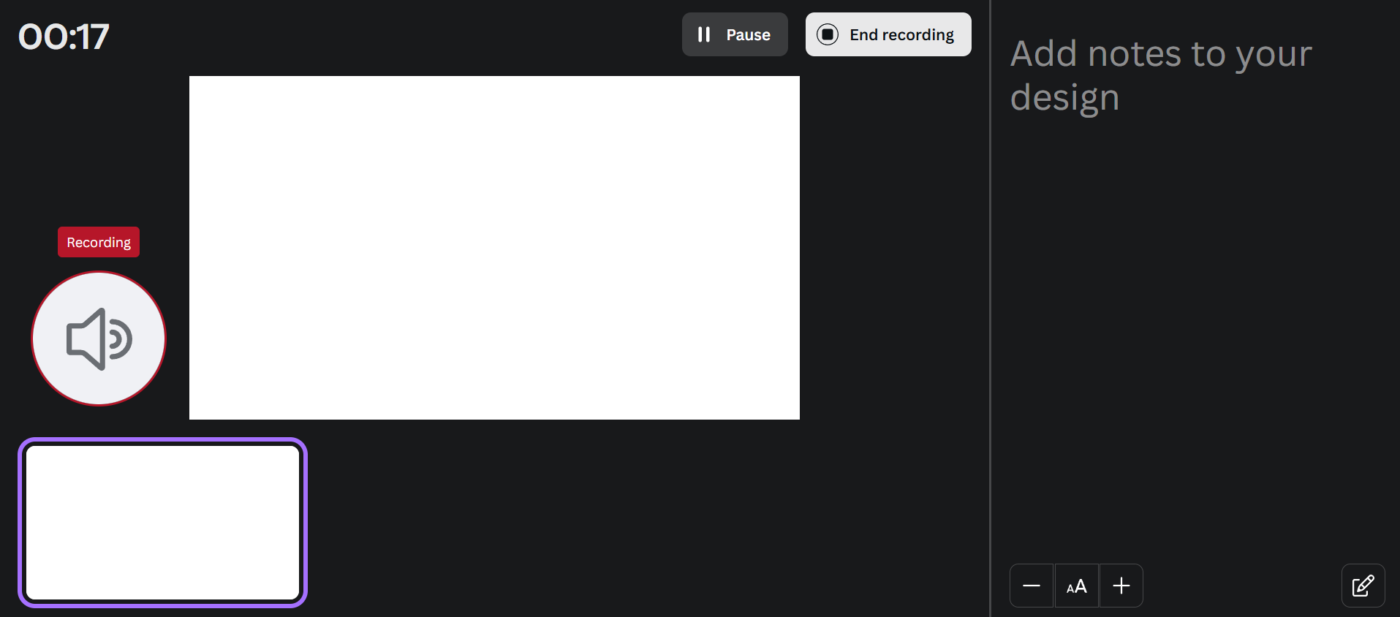
💡 نصيحة احترافية: حافظ على نبرة صوتك طبيعية أثناء العرض، تمامًا كما لو كنت تشرح شيئًا لزميل في العمل. فهذا يجعل الفيديو أكثر جاذبية.
الخطوة #5: إنهاء ومشاركة
عند الانتهاء، انقر على إنهاء التسجيل. سيقوم Canva بإنشاء رابط فيديو قابل للمشاركة، ويمكنك أيضًا تنزيل الفيديو أو العودة لتحرير أو قص تسجيل الشاشة.
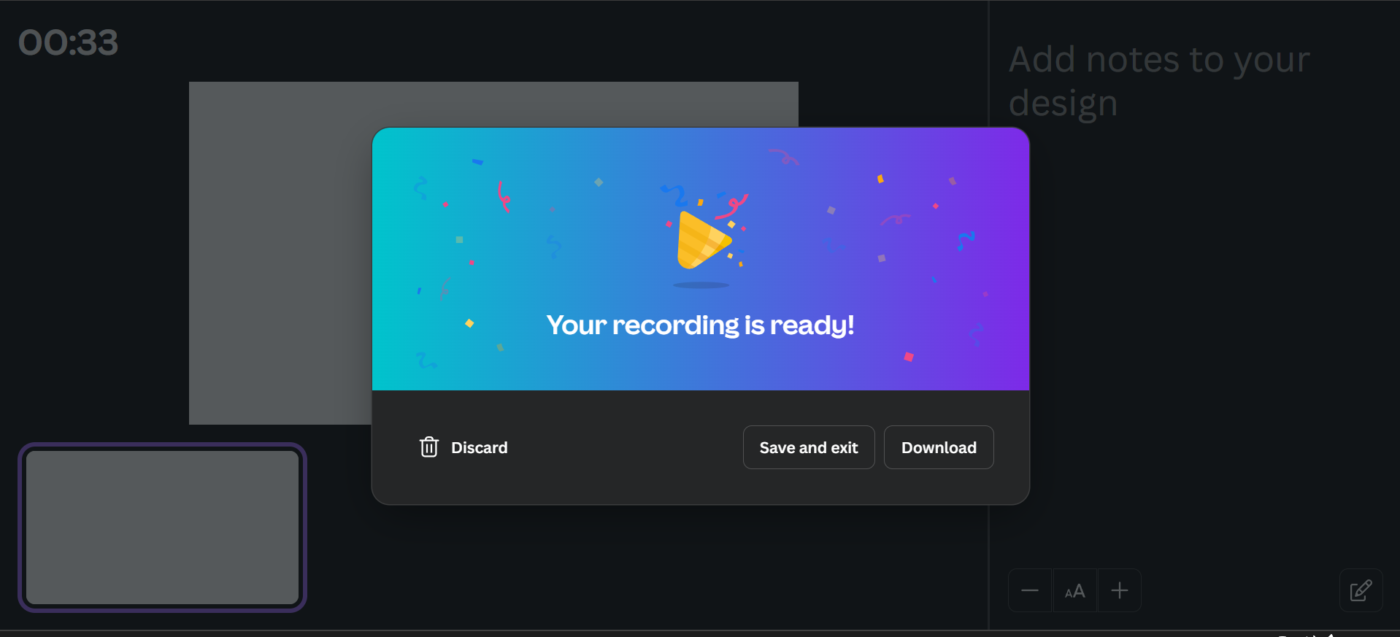
💡 نصيحة احترافية: هل تريد نشر الفيديو الخاص بك على Instagram Stories؟ اختر تخطيطًا عموديًا. بالنسبة إلى YouTube، استخدم التخطيط الأفقي. يتيح لك Canva ضبط هذا بسهولة.
قيود أداة تسجيل الشاشة في Canva
يعد مسجل الشاشة المدمج في Canva رائعًا للبرامج التعليمية والعروض التقديمية السريعة، ولكنه يحتوي على بعض القيود التي قد تجعلك تفكر في استخدام بدائل Canva.
إليك بعض الأمور التي يجب وضعها في الاعتبار:
- لا توجد خيار الصوت فقط: لا يمكنك تسجيل صوت فقط، بل يجب عليك تسجيل مقطع فيديو أولاً، ثم استخراج الصوت لاحقًا إذا كان ذلك ما تريده 🎙️
- تنسيق WEBM فقط: يحفظ Canva تسجيلاتك بتنسيق ملف .WEBM. إذا كنت بحاجة إلى تنسيق MP4 (الذي يعمل بشكل أفضل مع معظم أدوات التحرير والمنصات)، فستحتاج إلى تحويله بعد ذلك 📁
- شاشة كاملة فقط: لا توجد طريقة لتسجيل جزء فقط من شاشتك. إما كل شيء أو لا شيء، مما قد يكون مزعجًا إذا كنت تحاول التركيز على تطبيق أو منطقة واحدة 🖥️
- تغذية كاميرا الويب ثابتة: إذا قمت بتسجيل شاشة المتصفح والكاميرا، فستظل فقاعة كاميرا الويب ثابتة في مكان واحد، ولن تتمكن من تحريكها أو تغيير حجمها أثناء التسجيل 📸
- وظائف محدودة في وضع عدم الاتصال: نظرًا لأن كل شيء يعمل في متصفحك، فقد يؤثر الاتصال المتقطع على جودة التسجيل أو حتى يتسبب في حدوث مشكلات أثناء التسجيل 🌐
- تفتقر إلى الأدوات المتقدمة: يتيح لك Canva القص والقص، ولكن هذا كل شيء. لا يمكنك تبديل نوافذ الشاشة أثناء التسجيل، أو الرسم أو التمييز أثناء الفيديو، أو العمل مع مسارات صوتية منفصلة أو عناصر تحكم متقدمة في الضوضاء ✂️
- لا يوجد جدولة أو نشر تلقائي: بعد الانتهاء من التسجيل، ستحتاج إلى تنزيل الفيديو واستخدام تطبيق آخر إذا كنت ترغب في جدولته لوقت لاحق 📆
سجل الشاشة وعزز إنتاجية سير العمل باستخدام ClickUp
تسهل ميزة تسجيل الشاشة المدمجة في Canva إنشاء دروس تعليمية أو عروض تقديمية أو مقاطع فيديو توضيحية دون مغادرة المنصة. لكن التسجيل ليس سوى خطوة واحدة، فالتخطيط والتنظيم وإدارة كل ما يتعلق به أمر لا يقل أهمية.
وهنا يأتي دور ClickUp، التطبيق الشامل للعمل. تساعدك أداة إدارة مشاريع إنتاج الفيديو هذه على تخطيط كل مرحلة من مراحل سير عمل إنتاج الفيديو وتخزينها ومشاركتها وأتمتتها.
الخطوة 1: أنشئ مهام ClickUp لتخطيط سير عمل الفيديو
من تحديد الخطوط العريضة للنص إلى إدارة الجداول الزمنية والمتعاونين، يحافظ ClickUp على تنظيم العملية منذ البداية. تتيح لك ميزات مثل ClickUp Tasks تقسيم سير العمل إلى خطوات يمكن إدارتها، حتى قبل الضغط على "تسجيل"

📌 على سبيل المثال، إذا كنت منشئ محتوى تقوم بتخطيط درس تعليمي على YouTube حول تصميم Instagram Reels، يمكنك استخدام ClickUp Tasks للقيام بما يلي:
- قسّم المشروع إلى مهام فرعية، مثل كتابة النص والتسجيل والتحرير والنشر
- حدد تواريخ الاستحقاق والمواعيد النهائية عبر الحقول المخصصة لتبقى على المسار الصحيح
- قم بتعيين الأجزاء إلى مساعدك الافتراضي أو محرر الفيديو
- استخدم حالات المهام المخصصة مثل مسودة أو تسجيل أو جاهز للنشر لتتبع التقدم المحرز
الخطوة 2: قم بإعداد المواد المصاحبة للفيديو في ClickUp Docs
وإذا كنت ترغب في إعداد نصوص الفيديو، فإن ClickUp Docs هو خيارك الأمثل داخل مساحة عمل ClickUp.
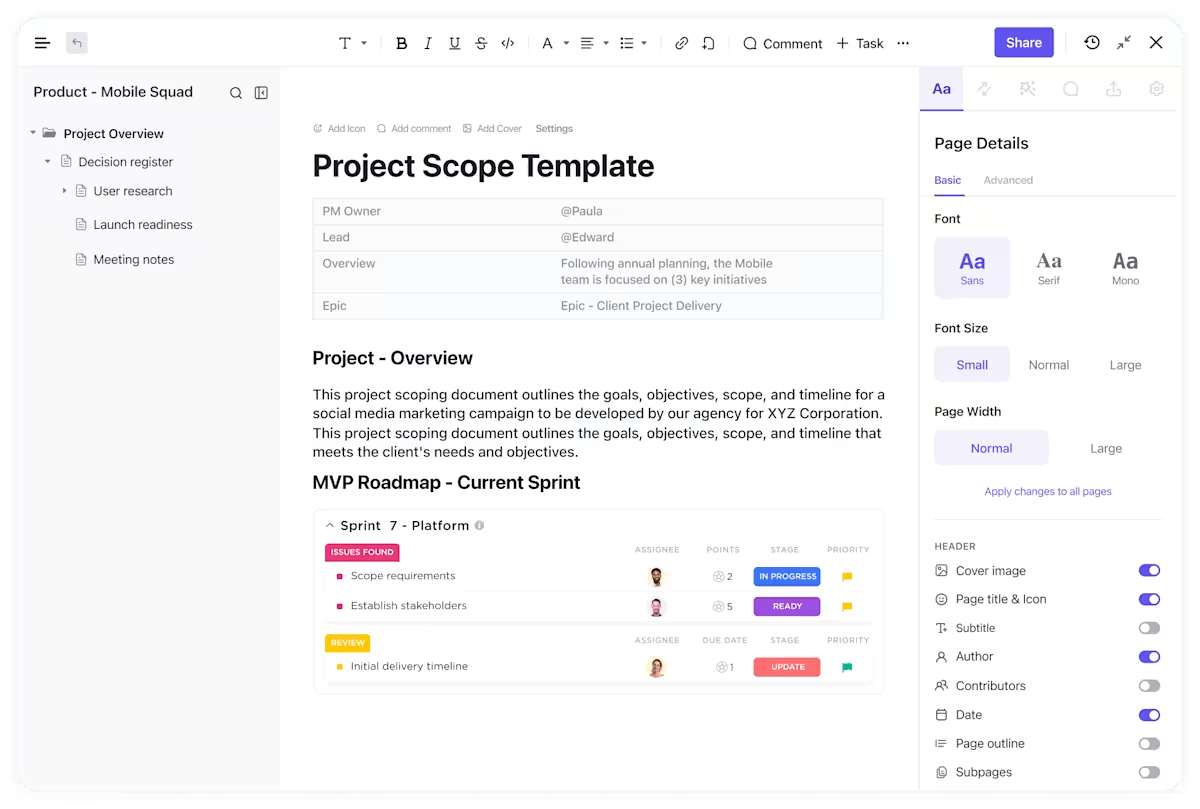
يمكنك بسهولة صياغة النص وتنسيقه باستخدام الأنماط المدمجة، وتضمين روابط Canva، وإضافة المهام ذات الصلة، كل ذلك في نفس المستند.
سواء كنت منشئ محتوى أو معلمًا أو صاحب شركة صغيرة، فإن ClickUp Docs يحافظ على تنظيم كل شيء في مكان واحد:
- يمكن للمبدعين تحديد الخطوط العريضة للنصوص وتتبع خطوات إنتاج الفيديو
- يمكن للمعلمين إنشاء خطط دروس تتوافق مع الجداول الزمنية للمناهج الدراسية
- يمكن لأصحاب الأعمال الصغيرة تخزين إرشادات التوجيه الأولي والأسئلة الشائعة ونقاط الحوار والتقويمات لتبسيط التدريب الداخلي
التعاون في الوقت الفعلي والتعليقات والتحديثات تعني أن فريقك يظل متزامنًا — لا مزيد من التنقل بين التطبيقات.
تعد وظيفة Docs في ClickUp والدورات التعليمية في ClickUp University من بين أفضل ما رأيت من أي مورد استخدمته. الآن أقضي وقتًا أقل بكثير في إنشاء مقاطع فيديو إرشادية لأعضاء الفريق. بدلاً من ذلك، أرسل إلى الأشخاص المستندات والأدلة في ClickUp، وهو أمر مفيد للغاية.
تعد وظيفة Docs في ClickUp والدورات التعليمية في ClickUp University من بين أفضل ما رأيت من أي مورد استخدمته. الآن أقضي وقتًا أقل بكثير في إنشاء مقاطع فيديو إرشادية لأعضاء الفريق. بدلاً من ذلك، أرسل إلى الأشخاص المستندات والأدلة في ClickUp، وهو أمر مفيد للغاية.
الخطوة 3: ابدأ في تسجيل شاشتك وصوتك باستخدام ClickUp Clips
عندما يحين وقت تقديم الملاحظات أو تخطي كتابة شرح طويل، تتيح لك ClickUp Clips تسجيل شاشتك ومشاركتها مباشرةً ضمن المهام، مما يجعل التواصل سريعًا ومرئيًا وقابلاً للتنفيذ.
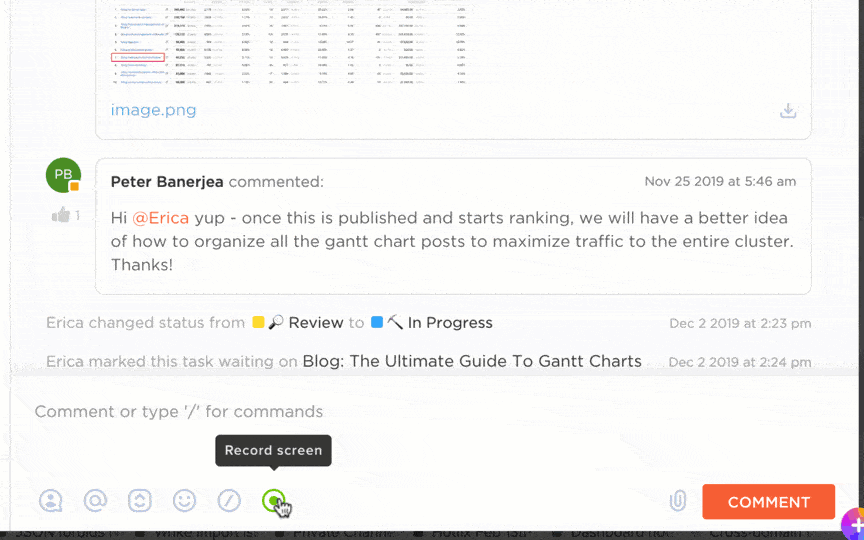
فيما يلي بعض الأمثلة الواقعية على كيفية قيام الاتصالات المرئية غير المتزامنة باستخدام ClickUp Clips بتبسيط سير عملك:
- يمكن لمنشئي المحتوى الذين يسجلون دروسًا تعليمية — على سبيل المثال، كيفية تصميم نشرة إخبارية في Canva — تخطي عناء التنقل بين التنزيلات وتحويل الملفات. ما عليك سوى تسجيل شاشتك مباشرة في ClickUp، وشرح العملية، وإرفاق المقطع على الفور بمهمة مثل "دروس تعليمية حول النشرات الإخبارية — تحرير. " انتهى!
- يمكن للمعلمين الذين يقدمون ملاحظات على عروض الطلاب أو يشرحون خطط الدروس تسجيل شاشتهم وإضافة تعليقات مزودة بختم زمني، حتى يعرف الطلاب بالضبط اللحظة التي يشيرون إليها
- يمكن للمسوقين تسجيل عروض توضيحية للمنتجات وتحويل المقاطع إلى عناصر عمل واضحة لفريق التصميم أو المبيعات، مما يجعلها مثالية للمراجعات غير المتزامنة والتنسيق بين الأقسام المختلفة
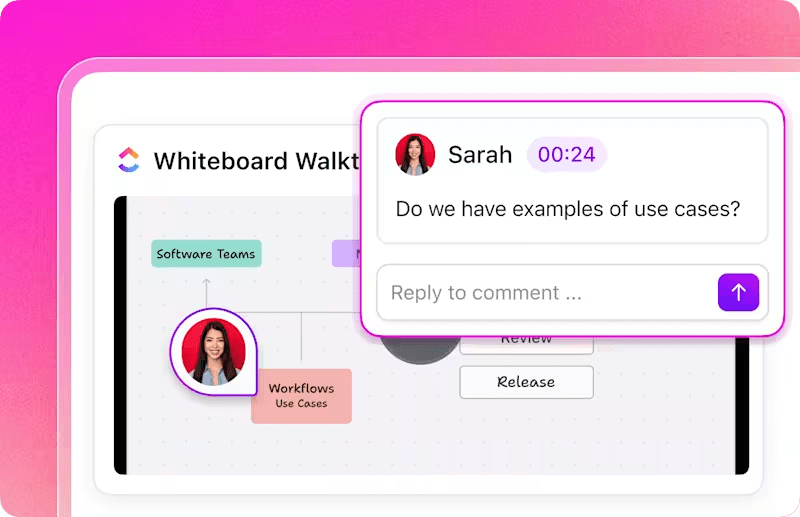
‼️ لماذا يجب عليك اختيار Clips: إليك الأسباب التي تجعل Clips أفضل من مسجل Canva:
- يمكنك تسجيل شاشتك، مع أو بدون الكاميرا مع تعليق صوتي مصاحب
- لست مقيدًا بالشاشة الكاملة — يمكنك بسهولة تسجيل نافذة أو علامة تبويب معينة
- يحتوي كل مقطع على نصوص قابلة للبحث باستخدام الذكاء الاصطناعي، مما يسهل العثور على التسجيلات السابقة والرجوع إليها
- يمكنك ترك تعليقات في أوقات محددة، ومشاركة المقطع على الفور، أو حتى إنشاء مهام مباشرة من ما قيل في الفيديو
- يتم تخزين كل مقطع في مركز مقاطع مركزي، مما يسهل العثور على التسجيلات المحددة
💡 نصيحة احترافية: هل تريد تسجيلًا كاملاً لاجتماعاتك ومناقشاتك أيضًا؟ ما عليك سوى دعوة ClickUp AI Notetaker إلى اجتماعاتك. سيقوم بإنشاء تسجيل صوتي ومرئي في Clips يمكنك العثور عليه في Clips Hub على ClickUp. كما سيقوم بتدوين كل كلمة في محضر اجتماع منظم — مع ملخص وأهم النقاط وحتى المهام المحددة! تحدث عن جعل كل اجتماع أكثر إنتاجية 💪🏼
الخطوة 4: احصل على نصوص وملخصات تلقائية عبر ClickUp Brain
قد تكون المقاطع مثالية لجميع أنواع التسجيلات، ولكن ما يجعلها أقوى 10 مرات هو ClickUp Brain. إنه المساعد الافتراضي الأكثر اكتمالاً وسياقياً في العالم والذي تم تضمينه في مساحة العمل الخاصة بك.
وهي جاهزة لمساعدتك في كل شيء بدءًا من نسخ مقاطع الفيديو الخاصة بك إلى تلخيص تحديثات المشروع والإجابة على الأسئلة السريعة بناءً على بيانات عملك.
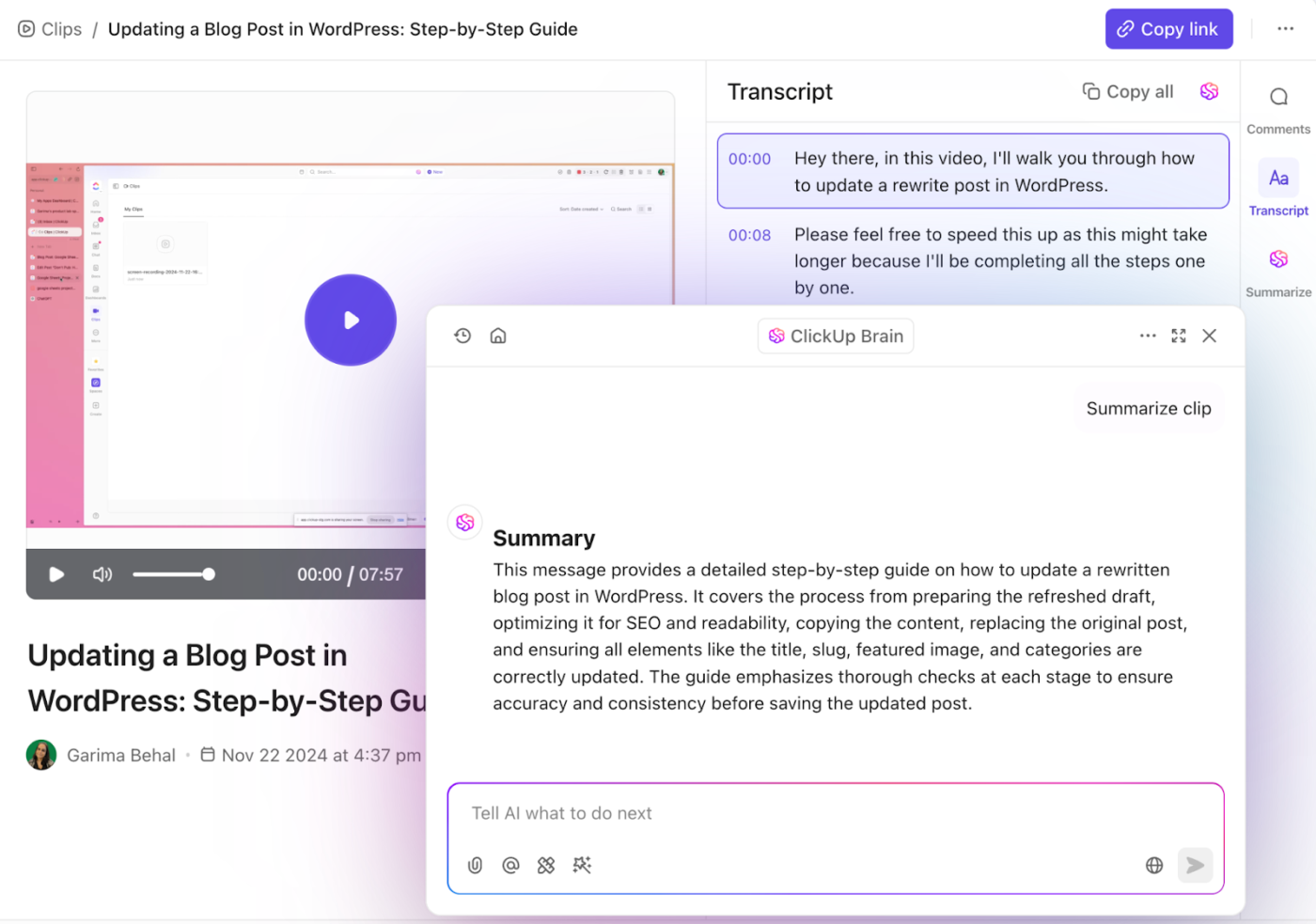
على سبيل المثال، إذا كنت تراجع ثلاثة مقاطع فيديو تعليمية مسجلة وتحتاج إلى تلخيصها لتقويم المحتوى الخاص بك، فإن ClickUp Brain ينشئ نسخة نصية آلية مع طوابع زمنية، ويولد ملخصات للاجتماعات، ويستخرج بنود العمل، وحتى يذكّر فريقك بالمتابعة.

كما أنه رائع في الإجابة على الأسئلة السريعة مثل "ماذا تبقى لتسجيله هذا الأسبوع؟" أو "أين النص الخاص ببرنامج ClickUp Clips التعليمي؟" فهو يعرف جميع الإجابات لأنه مدمج مع مهامك ووثائقك وكل شيء آخر.
📖 اقرأ أيضًا: الإعلان عن Clips 3.0 — أسهل طريقة للتواصل
الخطوة 5: قم بتفويض المهام المتكررة إلى ClickUp Automations
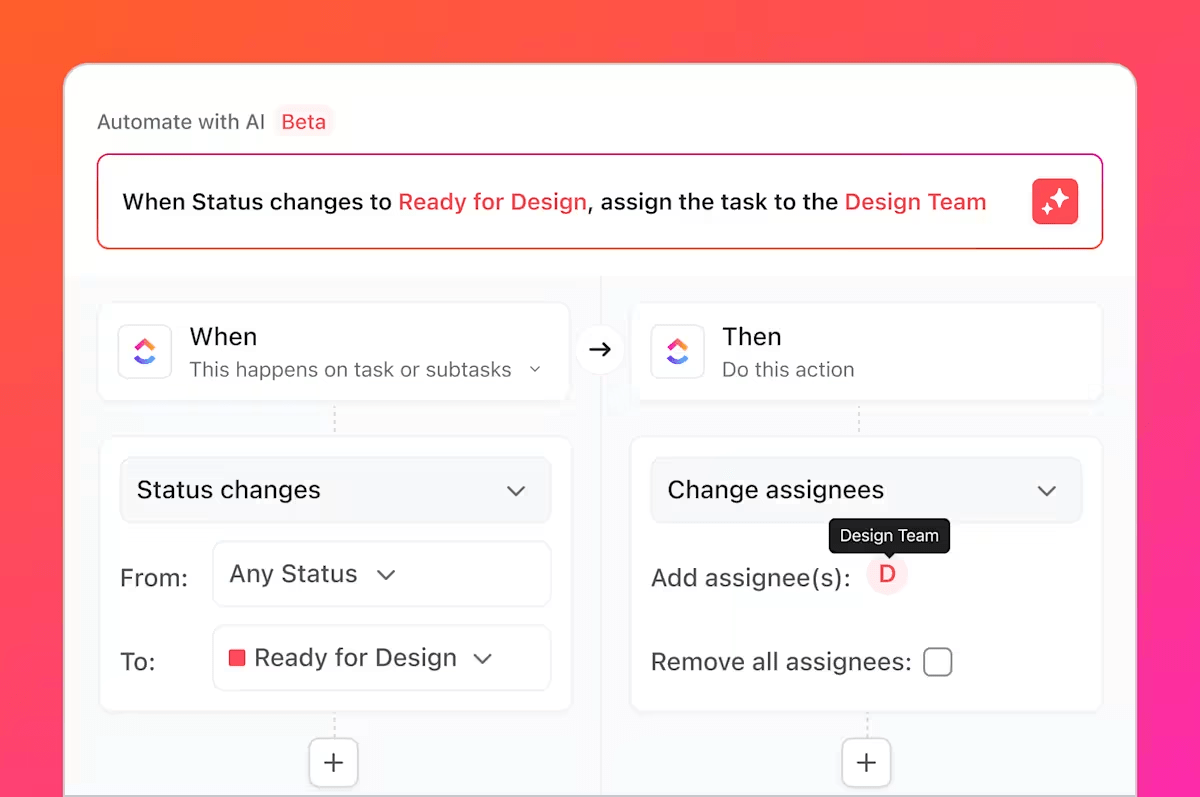
بمجرد تسجيل الفيديو ومراجعته وجاهزيته، يمكن لـ ClickUp Automations تولي الأمر من هناك. أتمتة الخطوات المتكررة مثل تعيين مهام المراجعة، ووضع علامات على زملاء الفريق للحصول على تعليقات، أو نقل المهام إلى "مكتمل" بمجرد تحميل المقطع.
إذا كنت تنشر محتوى أسبوعيًا، فقم بإعداد أتمتة لإنشاء مهمة كل يوم جمعة، مع قالب لتحميل الفيديو التالي وإضافة تعليقات عليه وجدولته. بالنسبة للمعلمين، يمكنك أتمتة التذكيرات لتحديث بوابات الفصول الدراسية بمواد جديدة.
يمكن للمسوقين استخدام الأتمتة لتشغيل المهام بمجرد الموافقة على المحتوى للنشر، مما يؤدي إلى تبسيط العملية برمتها.
احصل على أكثر من مجرد تسجيل فيديو مع ClickUp
إذا كنت تستخدم مسجل الشاشة في Canva لتقديم دروس تعليمية سريعة أو إرشادات تفصيلية، فإنه يؤدي المهمة على أكمل وجه.
ولكن إذا كنت بحاجة إلى مزيد من المرونة، مثل أنواع ملفات أفضل، والتحكم في منطقة الشاشة، والتحرير المتقدم، أو إدارة المهام المتكاملة المدعومة بالذكاء الاصطناعي، فإن ClickUp يوفر لك كل ما تحتاجه.
باستخدام ClickUp Clips، يمكنك تسجيل شاشتك (أو نافذة فقط)، وإضافة صوتك وكاميرتك، وتحويل التسجيل على الفور إلى مهمة قابلة للتنفيذ. سواء كنت منشئ محتوى تدير قناة على YouTube، أو معلمًا تقدم ملاحظات، أو مسوقًا تتابع حملة، أو صاحب شركة صغيرة تنشئ مقاطع فيديو للتعريف بالشركة، فإن هذه الأداة تناسب سير عملك تمامًا.
والأفضل من ذلك؟ كل شيء موجود داخل ClickUp — تسجيلات الشاشة والملاحظات والمهام والفريق. لا حاجة لتبديل علامات التبويب.
سجل في ClickUp مجانًا اليوم! ✅

